От Администратор
Потребителите на Windows 10 са изправени пред странен проблем. Microsoft не е дала възможност за изключване автоматични актуализации в Windows 10. Във всички ранни версии на Windows 10 това беше опция. Проблемът с това е сигурен актуализации може да обърка някои софтуери и те да спрат да работят след него. Поради това може да е добра идея да деинсталирайте конкретна актуализация на Windows 10 за да се върнете към точката, в която всяко нещо изглеждаше добре за вашия компютър. Какво, ако искате да върнете определена актуализация на Windows, която току-що се е случила в миналото и ви създава проблеми. Просто следвайте подробните стъпки със снимки по-долу, за да деинсталирате конкретен Windows 10 актуализиране.
Как да деинсталирам конкретна актуализация в Windows 10
Етап 1 - Натиснете клавиш на windows + i за да отидете на контролния панел за настройки на Windows 10. Можете също да кликнете върху иконата за стартиране на прозореца и да кликнете върху настройките.

Стъпка 2 - След като стигнете до контролния панел за настройка. просто кликнете върху актуализация и сигурност в менюто.
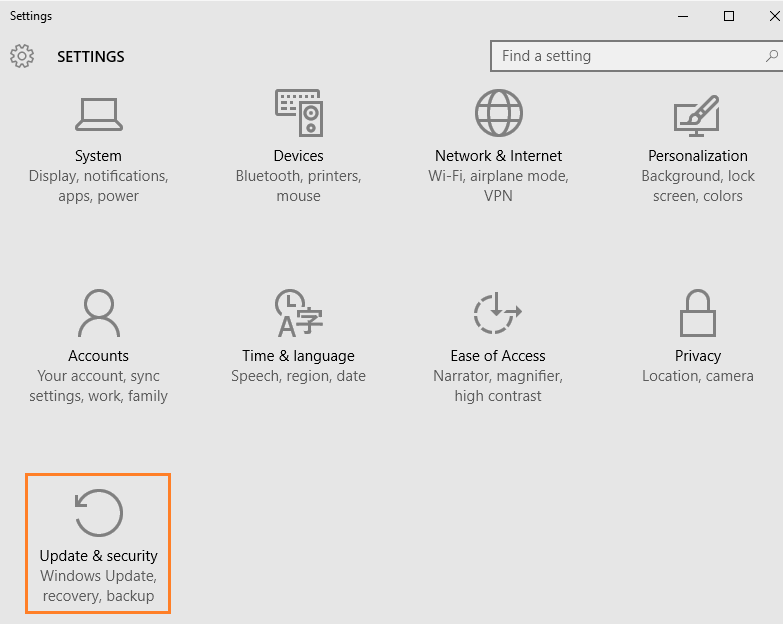
Стъпка 2 - Сега в следващия екран, в дясната страна щракнете върху връзката в светло сивото, което казва Разширени опции.
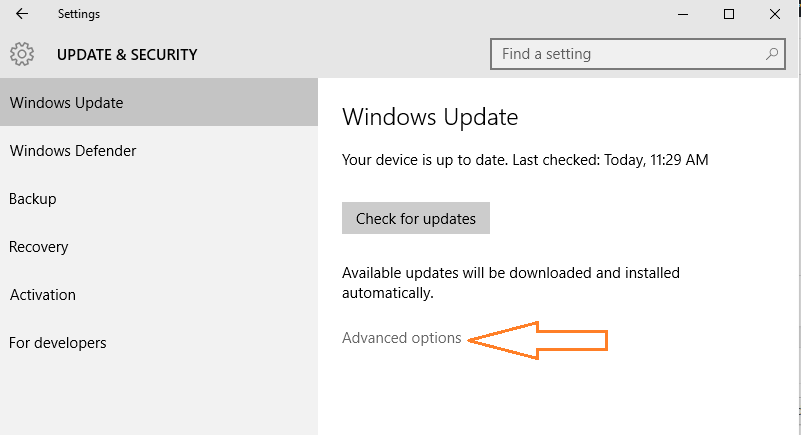
Стъпка 3 - След това кликнете върху преглед на историята на актуализациите както е показано на екранната снимка по-долу
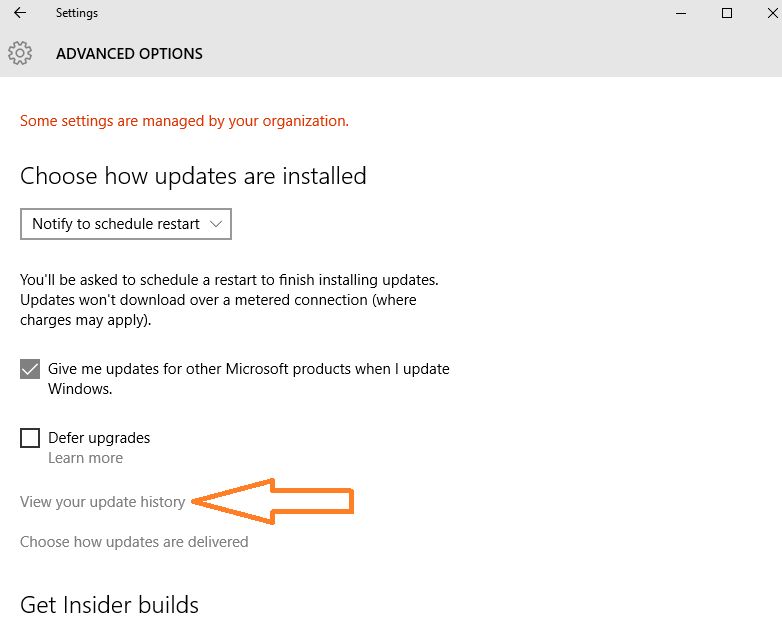
Стъпка 4 - Сега кликнете върху деинсталирайте актуализации разположен отгоре, както е показано на снимката по-долу.

Стъпка 5 -Сега изберете актуализация на Windows 10 от списъка и кликнете два пъти върху нея. Потвърдете деинсталирането. Избраната актуализация ще бъде деинсталирана.
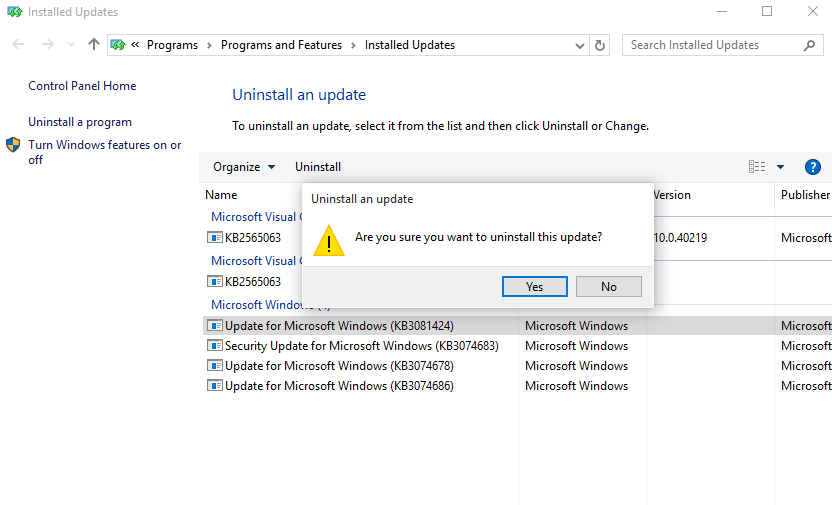
Ти си готов. Деинсталирахте конкретната актуализация на Windows 10.
Сега, тъй като в Windows 10 е активирана функцията за автоматично актуализиране, трябва да отидете и изключете автоматичното актуализиране на Windows 10 след тази стъпка.
Бакшиш: - Объркано коя актуализация на прозорец 10 да се деинсталира. Просто погледнете екрана, описан в стъпка 4. Намерете актуализациите въз основа на датата, на която е инсталирана.


